
Cài đặt ổ cứng mới và tất cả những gì Windows sẽ làm là cung cấp cho bạn một ký tự ổ đĩa trống. Nếu bạn có một ổ đĩa trạng thái rắn và một ổ cứng cơ lớn hơn - hoặc chỉ hai ổ lớn - những mẹo này sẽ giúp bạn sử dụng ổ bổ sung đó.
Có nhiều việc bạn có thể làm với ổ cứng bổ sung trong Windows, bao gồm kết hợp chúng với Storage Spaces, di chuyển các thư mục dữ liệu người dùng của bạn và tùy chỉnh vị trí của các thư mục hệ thống của Windows.
Sử dụng Không gian lưu trữ để phản chiếu hoặc kết hợp các ổ đĩa
LIÊN QUAN: Cách sử dụng Không gian lưu trữ của Windows 10 để phản chiếu và kết hợp các ổ đĩa
Các Tính năng Windows 8 hoặc Windows 10 Storage Spaces về cơ bản là một cách dễ sử dụng RAID -như hệ thống. Với Storage Spaces, bạn có thể kết hợp nhiều ổ cứng thành một ổ duy nhất. Bạn có thể làm điều này theo nhiều cách khác nhau. Ví dụ: bạn có thể làm cho hai ổ cứng xuất hiện như một ổ giống nhau, buộc Windows phải ghi tệp vào mỗi ổ. Điều này đảm bảo rằng bạn sẽ có một bản sao lưu cập nhật ngay cả khi một trong các ổ đĩa của bạn bị lỗi.
Hoặc, bạn có thể kết hợp hai ổ cứng thành một vùng lưu trữ lớn. Nếu một ổ bị lỗi, bạn sẽ mất dữ liệu trên cả hai - vì vậy hãy đảm bảo rằng bạn có bản sao lưu nếu bạn làm điều này.
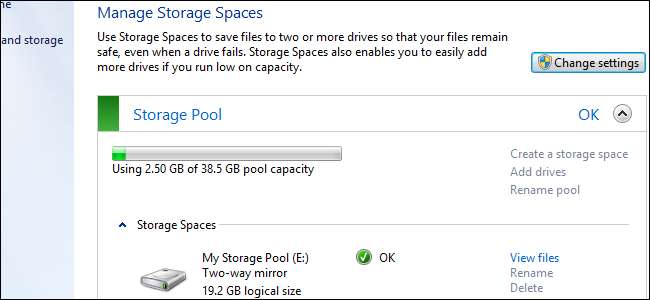
Thay đổi Vị trí của Thư mục Dữ liệu Người dùng
Bạn có thể dễ dàng thay đổi vị trí của các thư mục dữ liệu người dùng - ví dụ: Tải xuống, Tài liệu, Nhạc, Video, Ảnh và các thư mục khác - chỉ bằng cách nhấp chuột phải vào chúng trong Windows, chọn Thuộc tính và thay đổi vị trí từ tab Vị trí . Bạn sẽ được hỏi có muốn Windows di chuyển tệp của mình cho bạn hay không. Sau khi bạn hoàn tất, các thư mục dữ liệu của bạn sẽ vẫn có thể truy cập được ở vị trí bình thường của chúng trong thư mục người dùng của bạn và các chương trình sẽ nhìn thấy chúng ở vị trí bình thường. Chúng sẽ chỉ được lưu trữ trên một ổ đĩa khác.
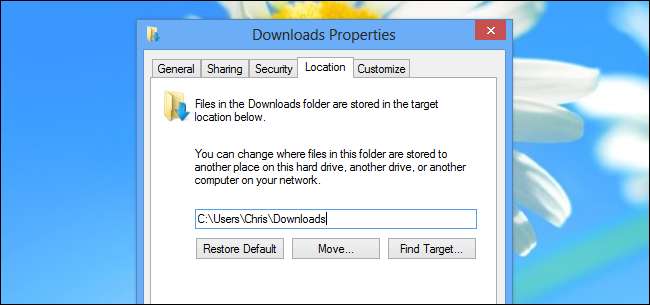
Sử dụng thư viện
LIÊN QUAN: Tìm hiểu Tính năng Thư viện trong Windows 7
Nếu bạn sử dụng Tính năng thư viện Windows , bạn có thể thêm các thư mục từ các ổ đĩa khác vào một thư viện. Ví dụ: bạn có thể có nhiều ổ đĩa khác nhau, mỗi ổ đều có video. Thêm từng thư mục chứa video vào thư viện Video và tất cả chúng sẽ xuất hiện trong một ngăn duy nhất trong thư viện Video, cho phép bạn dễ dàng duyệt và tìm kiếm tất cả video của mình ngay cả khi chúng nằm rải rác trên các ổ đĩa.
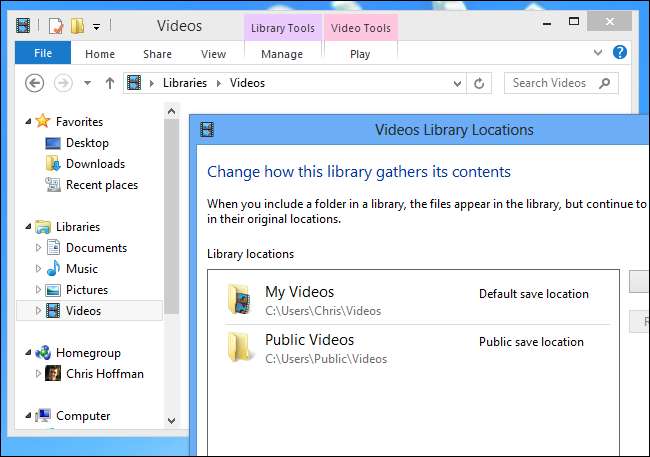
Cài đặt chương trình vào các ổ đĩa khác
Khi cài đặt một chương trình, bạn có thể chọn thư mục mà bạn muốn cài đặt nó. Điều này có thể đặc biệt hữu ích nếu bạn có ổ cứng thể rắn nhỏ và ổ cứng lớn. Bạn có thể cài đặt các trò chơi lớn vào ổ cứng lớn, tiết kiệm dung lượng trên ổ cứng thể rắn.
Dịch vụ Steam của Valve hiện cho phép bạn chọn vị trí cho mỗi trò chơi khi cài đặt trò chơi đó, vì vậy bạn không phải dựa vào bất kỳ bản hack nào trước đó nếu đang sử dụng Steam.
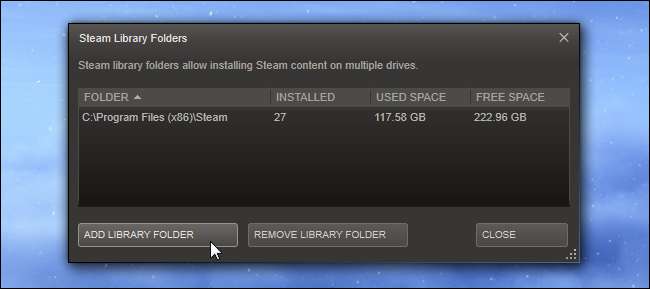
Di chuyển tệp trang của bạn
LIÊN QUAN: Tệp trang Windows là gì và bạn có nên tắt nó không?
Windows sử dụng một tệp trang để di chuyển dữ liệu từ bộ nhớ sang đĩa khi RAM máy tính của bạn đầy. Tệp trang được lưu vào thư mục gốc của phân vùng C: \ của bạn theo mặc định. Để tiết kiệm dung lượng trên ổ đĩa hệ thống, bạn có thể muốn di chuyển tệp trang của mình sang một ổ cứng khác.
Lý tưởng nhất là bạn nên có tệp trang của mình trên ổ đĩa nhanh nhất của mình. Tuy nhiên, nếu bạn có nhiều RAM và hiếm khi sử dụng tệp trang của mình, bạn có thể muốn đặt nó vào ổ cứng cơ học để tiết kiệm dung lượng trên SSD. Điều này sẽ làm chậm mọi thứ nếu máy tính của bạn cần sử dụng tệp trang của nó, nhưng bạn sẽ có thêm dung lượng trên SSD của mình - sự đánh đổi là tùy thuộc vào bạn.
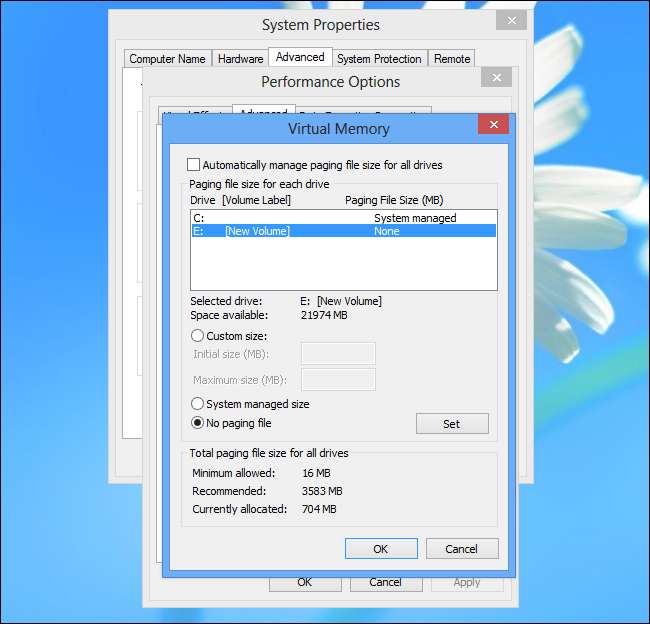
Lưu trữ phương tiện trên Drive lớn hơn, chậm hơn của bạn
LIÊN QUAN: 6 điều bạn không nên làm với ổ cứng thể rắn
Nếu bạn có ổ cứng thể rắn nhỏ và ổ cứng từ tính lớn hơn, chậm hơn, hãy đảm bảo đặt các tệp phương tiện của bạn trên ổ đĩa lớn hơn, chậm hơn . Bạn sẽ không nhận thấy thời gian truy cập chậm hơn khi xem video hoặc chơi nhạc, vì vậy, điều này sẽ cho phép bạn giải phóng dung lượng SSD quan trọng cho các tệp sẽ được hưởng lợi từ thời gian truy cập nhanh hơn, chẳng hạn như các chương trình đã cài đặt mà bạn thường sử dụng.
Thay đổi vị trí thư mục Windows
Thực sự có thể thay đổi vị trí của các thư mục dữ liệu mặc định của Windows. Ví dụ: thay vì có thư mục C: \ Users, bạn có thể có thư mục D: \ Users. Bạn cũng có thể thay đổi vị trí của Tệp chương trình, Windows và các thư mục hệ thống khác. Lưu ý rằng một số chương trình có thể không hoạt động bình thường vì chúng giả định các thư mục nằm ở vị trí mặc định của chúng, nhưng hầu hết các chương trình sẽ ổn.
Cách lý tưởng để làm điều này là sửa đổi đĩa cài đặt Windows của bạn bằng một công cụ như WinReducer dành cho Windows 8 hoặc là RT Se7en Lite dành cho Windows 7 và xác định vị trí thư mục hệ thống mới của bạn. Sau đó, Windows sẽ bắt đầu sử dụng các vị trí thư mục tùy chỉnh của bạn ngay từ đầu. Thay đổi vị trí của các thư mục và di chuyển các tệp trong khi Windows đã được cài đặt phức tạp hơn.
LIÊN QUAN: Cách tạo đĩa cài đặt Windows 7 tùy chỉnh với các bản cập nhật tích hợp
Dù bạn làm gì với ổ đĩa bổ sung của mình, hãy đảm bảo tạo bản sao lưu thường xuyên dữ liệu quan trọng của bạn . Nhiều người không bắt đầu tạo bản sao lưu cho đến khi họ mất dữ liệu quan trọng trong một sự cố ổ cứng không may - đừng là một trong số họ!
Tín dụng hình ảnh: Justin Ruckman trên Flickr







